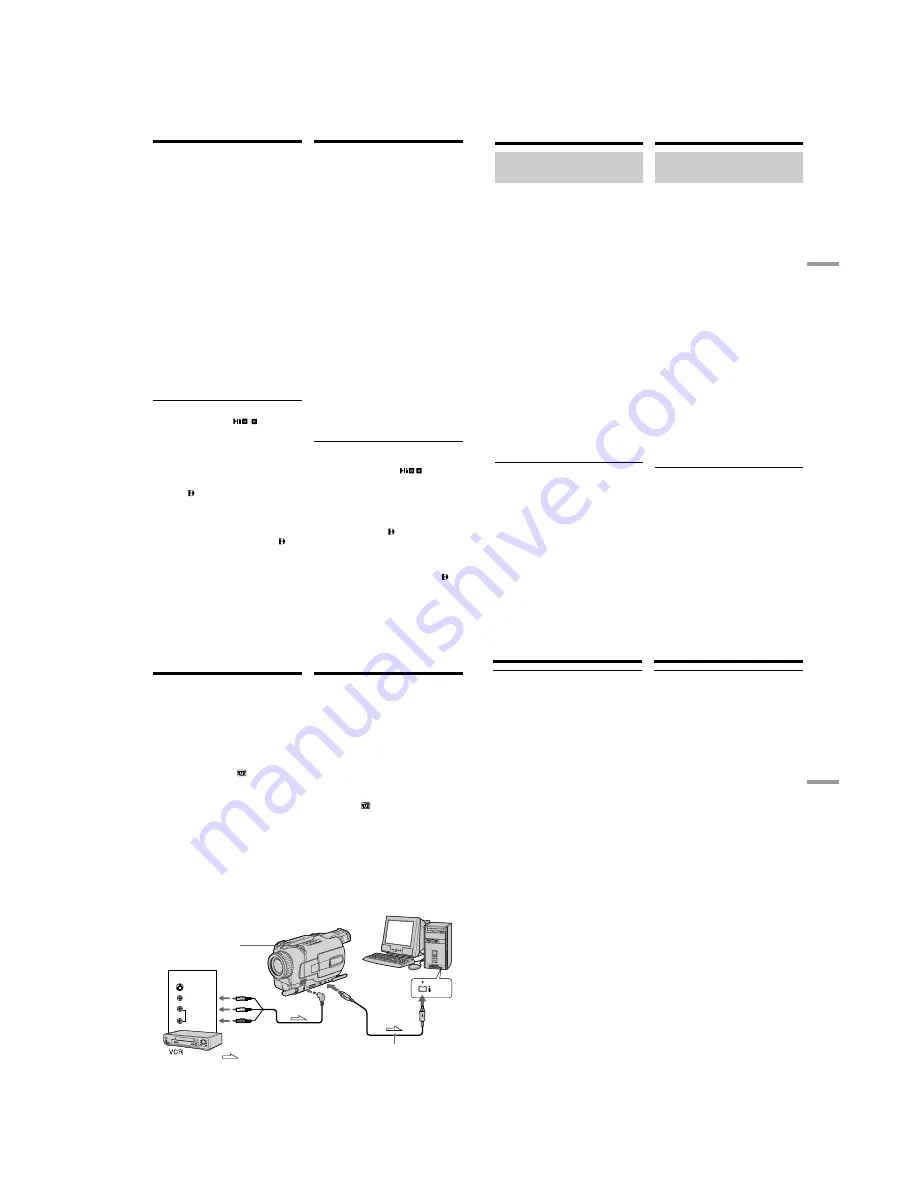
1-23
96
Dubbing only desired scenes
– Digital program editing
Перезапись только нужных эпизодов
– Цифровой монтаж программы
Erasing the programme you have set
Стирание программы, которую Вы установили
Первой удалите точку OUT, а затем точку IN
последней программы.
(
1
)
Поверните диск SEL/PUSH EXEC, чтобы
выбрать пункт UNDO, затем нажмите
диск.
(
2
)
Поверните диск SEL/PUSH EXEC, чтобы
выбрать пункт EXECUTE, затем нажмите
диск.
Метка последней установленной
программы мигает, затем установка
отменяется.
Для отмены стирания
Выберите пункт RETURN в пункте 2.
Стирание всех программ
(
1
)
Выберите пункт VIDEO EDIT в установках
меню. Поверните диск SEL/PUSH EXEC,
чтобы выбрать пункт ERASE ALL, затем
нажмите диск.
(
2
)
Поверните диск SEL/PUSH EXEC, чтобы
выбрать пункт EXECUTE, затем нажмите
диск.
Метки всех установленных программ
мигают, затем установки отменяются.
Для отмены стирания всех программ
Выберите пункт RETURN в пункте 2.
Для отмены программы, которую Вы
установили
Нажмите кнопку MENU.
Программа сохраняется в памяти до тех пор,
пока лента не будет извлечена.
Примечания
•
Цифровой монтаж программы не работает,
если пункт PB MODE в установках меню
установлен в положение
/ .
•
Вы не можете выполнять запись во время
цифрового монтажа программы.
Вы не можете устанавливать точки IN и
OUT на следующих участках ленты:
– на незаписанном участке ленты
– на участке ленты, записанном в системе,
отличной от Digital8
.
Общий код времени может отображаться
неправильно в следующих случаях:
– если между точками IN и OUT есть
незаписанный участок ленты
– лента записана не в системе Digital8
.
Erasing the programme you have set
Erase OUT first and then IN from the last set
programme.
(
1
)
Turn the SEL/PUSH EXEC dial to select
UNDO, then press the dial.
(
2
)
Turn the SEL/PUSH EXEC dial to select
EXECUTE, then press the dial.
The last set programme mark flashes, then the
setting is canceled.
To cancel erasing
Select RETURN in step 2.
Erasing all programmes
(
1
)
Select VIDEO EDIT in the menu settings. Turn
the SEL/PUSH EXEC dial to select ERASE
ALL, then press the dial.
(
2
)
Turn the SEL/PUSH EXEC dial to select
EXECUTE, then press the dial.
All the programme marks flash, then the
settings are canceled.
To cancel erasing all programmes
Select RETURN in step 2.
To cancel a programme you have set
Press MENU.
The programme is stored in memory until the
tape is ejected.
Notes
•The Digital program editing does not work
when PB MODE is set to
/ in the menu
settings.
•You cannot operate recording during Digital
program editing.
You cannot set IN or OUT to the following
portions of the tape:
– a blank portion of the tape
– a portion recorded in a system other than
Digital8
The total time code may not be displayed
correctly in the following cases:
– there is a blank portion between IN and OUT
on the tape
– the tape is not recorded in the Digital8
system.
97
Editing
Монтаж
Dubbing only desired scenes
– Digital program editing
Действие
2: Выполнение
цифрового монтажа программы
(перезапись ленты)
Убедитесь, что Ваша видеокамера и КВМ
соединены, а КВМ установлен на паузу
записи. Если Вы используете кабель i.LINK
(соединительный кабель цифрового
видеосигнала DV), выполнять следующую
процедуру не нужно.
Если Вы используете записывающую цифровую
видеокамеру, установите ее переключатель
питания в положение VCR/VTR.
(
1
)
Выберите режим VIDEO EDIT. Поверните
диск SEL/PUSH EXEC, чтобы выбрать
пункт START, затем нажмите диск.
(
2
)
Поверните диск SEL/PUSH EXEC, чтобы
выбрать пункт EXECUTE, затем нажмите
диск.
Выполните поиск начала первой
программы и начните перезапись.
Начнет мигать метка программы.
Индикатор SEARCH появляется во время
поиска, а индикатор EDIT появляется во
время монтажа на экране.
Метка программы изменяет свой цвет на
светло-голубой после завершения
перезаписи.
По окончании перезаписи, Ваша
видеокамера и КВМ автоматически
останавливаются.
Для остановки перезаписи во время
монтажа
Нажмите кнопку
x
на Вашей видеокамере.
Для окончания функции цифрового
монтажа программы
Ваша видеокамера останавливается, когда
перезапись завершена. Затем отображение
установок меню возвращается к пункту
VIDEO EDIT.
Нажмите кнопку MENU для окончания
функции цифрового монтажа программы.
Вы не можете записывать на КВМ, если:
–
Лента закончилась.
–
Лепесток защиты от записи установлен в
положение блокировки.
–
Код IR SETUP неверный. (Если выбран
режим IR.)
–
Кнопка для отмены паузы записи неверна.
(Если выбран режим IR.)
На экране высвечивается индикация NOT
READY, если:
– Не создана программа для выполнения
цифрового монтажа программы.
– Выбран режим i.LINK, но кабель i.LINK
(соединительный кабель цифрового
видеосигнала) не подсоединен.
– Питание присоединенного КВМ не включено.
(если Вы установили режим i.LINK.)
Перезапись только нужных эпизодов
– Цифровой монтаж программы
Operation 2: Performing Digital
program editing (Dubbing a
tape)
Make sure that your camcorder and VCR are
connected, and that the VCR is set to recording
pause. This procedure is not necessary when you
use an i.LINK cable (DV connecting cable).
When you use a digital video camera recorder,
set its power switch to VCR/VTR.
(
1
)
Select VIDEO EDIT. Turn the SEL/PUSH
EXEC dial to select START, then press the
dial.
(
2
)
Turn the SEL/PUSH EXEC dial to select
EXECUTE, then press the dial.
Search for the beginning of the first
programme, then start dubbing.
The programme mark flashes.
The SEARCH indicator appears during a
search, and the EDIT indicator appears during
editing on the screen.
The programme mark changes to light blue
after dubbing is complete.
When dubbing ends, your camcorder and the
VCR automatically stop.
To stop dubbing during editing
Press
x
on your camcorder.
To quit the Digital program editing
function
Your camcorder stops when dubbing is complete.
Then the display returns to VIDEO EDIT in the
menu settings.
Press MENU to quit the Digital program editing
function.
You cannot record on the VCR when:
– The tape has run out.
– The write-protect tab on the cassette is set to
lock.
– The IR SETUP code is not correct. (when IR is
selected)
– The button to cancel recording pause is not
correct. (when IR is selected)
NOT READY appears on the screen when:
– The programme to operate Digital program
editing has not yet been made.
– i.LINK is selected but an i.LINK cable (DV
connecting cable) is not connected.
– The power of the connected VCR is not turned
on. (when you set i.LINK)
98
Using with analog video
unit and your computer
– Signal convert function
: Signal flow/
Передача сигнала
(optional)/
(приобретается отдельно)
i.LINK
DV IN/OUT
AUDIO/VIDEO
VIDEO
AUDIO
S VIDEO
OUT
VIDEO
AUDIO
Использование с аналоговым
видеоаппаратом и персональным
компьютером – Функция
преобразования сигналов
– Только DCR-TRV330E
Вы можете захватывать изображения и звук
с аналоговых видеоаппаратов,
присоединенных через Вашу видеокамеру к
персональному компьютеру со штекером
i.LINK (цифрового видеосигнала).
Перед применением
Установите пункт DISPLAY в установках
меню в положение LCD. (По умолчанию
выбрано положение LCD.)
(
1
)
Установите переключатель POWER в
положение VCR.
(
2
)
Установите опцию A/V
t
DV OUT в
положение
ON в установках меню
(стр. 107).
(
3
)
Начните воспроизведение на аналоговом
видеоаппарате.
(
4
)
Начните процедуру записи на Вашем
компьютере.
Эти процедуры зависят от Вашего
компьютера и программного обеспечения,
которое Вы используете.
Подробные сведения о записи
изображений приведены в руководстве по
использованию программного
обеспечения.
После записи изображений и звука
Остановите процедуру записи на Вашем
компьютере и остановите воспроизведение
на аналоговом видеоаппарате.
– DCR-TRV330E only
You can capture images and sound from an
analog video unit connected to your computer
which has the i.LINK (DV) jack to your
camcorder.
Before operation
Set DISPLAY to LCD in the menu settings. (The
default setting is LCD.)
(1)
Set the POWER switch to VCR.
(2)
Set A/V
t
DV OUT in
to ON in the
menu settings. (P. 107)
(
3
)
Start playback on the analog video unit.
(4)
Start capturing procedures on your computer.
The operation procedures depend on your
computer and the software which you use.
For details on how to capture images, refer to
the instruction manual of your computer and
software.
After capturing images and sound
Stop capturing procedares on your computer,
and stop the playback on the analog video unit.
99
Editing
Монтаж
Using with analog video unit and
your computer – Signal convert
function
Примечания
• Вам нужно установить программное
обеспечение, позволяющее выполнять
обмен видеосигналов.
• В зависимости от состояния аналоговых
видеосигналов, компьютер может не
передавать изображения надлежащим
образом при преобразовании аналоговых
видеосигналов в цифровые видеосигналы с
помощью Вашей видеокамеры. В
зависимости от аналогового видеоаппарата,
изображение может содержать помехи или
искаженные цвета.
• Вы не можете выполнять запись или съемку
выходных видеосигналов с помощью Вашей
видеокамеры, если видеокассеты содержат
сигналы защиты авторских прав.
Использование с аналоговым видеоаппаратом
и персональным компьютером – Функция
преобразования сигналов
Notes
•You need to install software which can
exchange video signals.
•Depending on the condition of the analog video
signals, the computer may not be able to output
the images correctly when you convert analog
video signals into digital video signals via your
camcorder. Depending on the analog video
unit, the image may contain noise or incorrect
colours.
•You cannot record or capture the video output
via your camcorder when the video tapes
include copyright protection signals.
Summary of Contents for Handycam DCR-TRV230E
Page 117: ...DCR TRV230E TRV235E TRV325E TRV330E TRV430E TRV530E 4 69 4 70 USER FUNCTION EVF DRIVE CF 079 ...
Page 119: ...DCR TRV230E TRV235E TRV325E TRV330E TRV430E TRV530E 4 73 4 74 USER FUNCTION EVF DRIVE CF 080 ...
Page 142: ...5 1 DCR TRV230E TRV235E TRV325E TRV330E TRV430E TRV530E SECTION 5 ADJUSTMENTS ...
Page 239: ... Take a copy of OPTICAL AXIS FRAME with a clear sheet for use 304 OPTICAL AXIS FRAME ...
















































